오디오 문제로 Hulu 블랙 스크린 수정
게시 됨: 2023-03-01
Hulu는 다양한 장르와 소스를 포함하는 방대한 콘텐츠 라이브러리로 유명합니다. 사용자는 현재 TV 프로그램, 클래식 TV 프로그램 및 영화는 물론 Hulu 원본을 볼 수 있습니다. 또한 다양한 다큐멘터리, 애니메이션 및 어린이 프로그램을 제공합니다. Hulu는 콘텐츠 라이브러리 외에도 구독 플랜, 광고 없는 스트리밍, 광고가 제한된 무료 스트리밍과 같은 다양한 서비스를 제공합니다. 그러나 다른 스트리밍 플랫폼과 마찬가지로 문제가 없는 것은 아닙니다. Hulu에서 콘텐츠를 스트리밍하는 동안 오디오 문제와 함께 Hulu 블랙 스크린이 발생했다면 혼자가 아닙니다. 이 문제는 Hulu 사용자가 보고하는 가장 일반적인 문제 중 하나입니다. 다행히 문제를 해결하고 다시 스트리밍할 수 있는 몇 가지 간단한 단계가 있습니다. 이 기사에서는 Hulu에서 검은 화면 문제의 일반적인 원인에 대해 논의하고 빠르고 쉽게 화면 공유 시 Hulu 검은 화면을 해결하는 데 도움이 되는 팁을 제공합니다.

오디오 문제로 Hulu 블랙 스크린을 수정하는 방법
이 기사에서는 노트북 문제에서 Hulu 검은 화면을 수정하는 문제 해결 방법을 보여주었습니다.
오디오와 함께 Hulu Airplay 블랙 스크린의 원인은 무엇입니까?
Hulu에서 프로그램이나 영화를 시청하다가 갑자기 오디오와 함께 검은색 화면이 표시되면 매우 실망스러운 경험이 될 수 있습니다. 다행스럽게도 이 문제에 대해 조사하고 해결할 수 있는 몇 가지 잠재적인 원인이 있습니다.
- 인터넷 연결 문제
- Hulu 앱의 결함
- Hulu 서버 상태가 다운되었거나 작동하지 않습니다.
- 귀하의 장치는 Hulu에서 지원되지 않습니다
- Hulu 앱의 손상된 캐시
- Hulu 앱이 오래되었습니다.
- VPN 또는 프록시가 Hulu를 방해합니다
- 브라우저 캐시가 손상되었습니다
- 브라우저 확장 프로그램이 Hulu와 호환되지 않습니다.
- 바이러스 또는 맬웨어의 존재
- 오래된 창
- Hulu에서 잘못 구성된 모든 파일.
오디오 문제로 Hulu 블랙 스크린을 수정하는 방법
오디오 문제가 있는 Hulu 블랙 스크린은 사용자가 경험하는 가장 일반적인 스트리밍 문제 중 하나입니다. 좋아하는 프로그램을 시청하는 도중에 갑자기 화면이 검게 변하지만 오디오는 계속 들리는 경우 매우 실망스러울 수 있습니다. 다행히도 이 문제는 비교적 쉽게 해결할 수 있습니다.
방법 1: 기본 문제 해결 단계
Hulu airplay 검은 화면 문제를 해결하기 위해 고급 방법을 사용하기 전에 다음 기본 방법을 따르십시오.
1A. 다른 프로그램을 시청해 보세요.
스트리밍 서비스를 강제로 재설정하고 다시 작업을 시작하기 때문에 오디오와 함께 Hulu 블랙 스크린 문제를 해결하는 데 도움이 되므로 Watching Another Show를 사용해 보십시오. 이 재설정 프로세스는 손상된 캐시 또는 앱 자체의 오래된 버전과 같이 블랙 스크린을 유발할 수 있는 모든 문제를 해결하는 데 도움이 될 수 있습니다. 또한 다른 프로그램으로 전환하면 문제가 특정 프로그램에 있는지 또는 Hulu 자체에 있는지 식별하여 필요한 경우 추가로 문제를 해결할 수 있습니다.
1B. PC 다시 시작
PC를 다시 시작하면 Hulu 응용 프로그램과 충돌을 일으킬 수 있는 임시 파일이나 설정이 지워지기 때문에 오디오 문제가 있는 Hulu 블랙 스크린을 수정하는 데 도움이 될 수 있습니다. 또한 응용 프로그램 성능에 도움이 될 수 있는 시스템 리소스를 새로 고칩니다. 컴퓨터를 재부팅하는 다른 방법을 찾으려면 Windows 10 컴퓨터를 재부팅하거나 다시 시작하는 6가지 방법 가이드를 따르십시오.
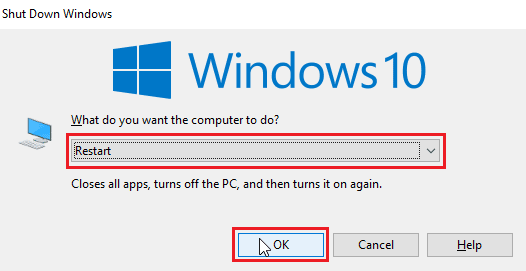
1C. 인터넷 라우터 다시 시작
라우터를 다시 시작하면 네트워크 연결을 재설정하고 Hulu airplay 블랙 스크린 문제를 일으킬 수 있는 캐시 또는 기타 저장된 데이터를 지우는 데 도움이 됩니다. 이는 오디오 기능이 올바르게 작동하지 못하게 하는 기술적 문제를 해결하는 데 도움이 될 수 있습니다. Windows 10에서 네트워크 연결 문제를 해결하기 위한 가이드의 방법에 따라 라우터를 다시 시작할 수 있습니다.

1D. Hulu 앱 다시 시작
Hulu 앱을 다시 시작하면 앱을 새로 고쳐서 더 효율적으로 실행할 수 있으므로 오디오 문제가 있는 Hulu 블랙 스크린을 수정하는 데 도움이 될 수 있습니다. 이렇게 하면 검은색 화면과 오디오가 동기화되지 않는 원인이 될 수 있는 일시적인 문제를 해결하는 데 도움이 됩니다. 앱을 다시 시작하면 앱이 제대로 작동하지 못하게 했던 캐시 데이터도 모두 지워집니다.
- Hulu 앱을 닫은 다음 휴대폰의 홈 메뉴에서 다시 시작할 수 있습니다.
- Windows PC에서 현재 탭이나 브라우저를 닫고 Hulu 앱이나 서비스를 다시 시작할 수 있습니다.
1E. 서버 가동 시간 대기
서버 상태를 확인하면 문제가 서버 문제로 인한 것인지 사용자 장치 또는 연결 문제로 인한 것인지 판단할 수 있으므로 Hulu 검은 화면 오디오 문제를 해결하는 데 도움이 됩니다. 서버가 다운되거나 문제가 있는 경우 콘텐츠가 제대로 로드되지 않거나 표시되지 않아 검은 화면이 나타날 수 있습니다. 서버 상태를 확인하여 문제의 원인을 파악하고 문제를 해결하기 위한 적절한 조치를 취할 수 있습니다.
Hulu 서버 상태 정보는 Downdetector 서버 상태 페이지에서 확인할 수 있습니다. 보고된 오류가 있으면 해결될 때까지 기다리십시오.
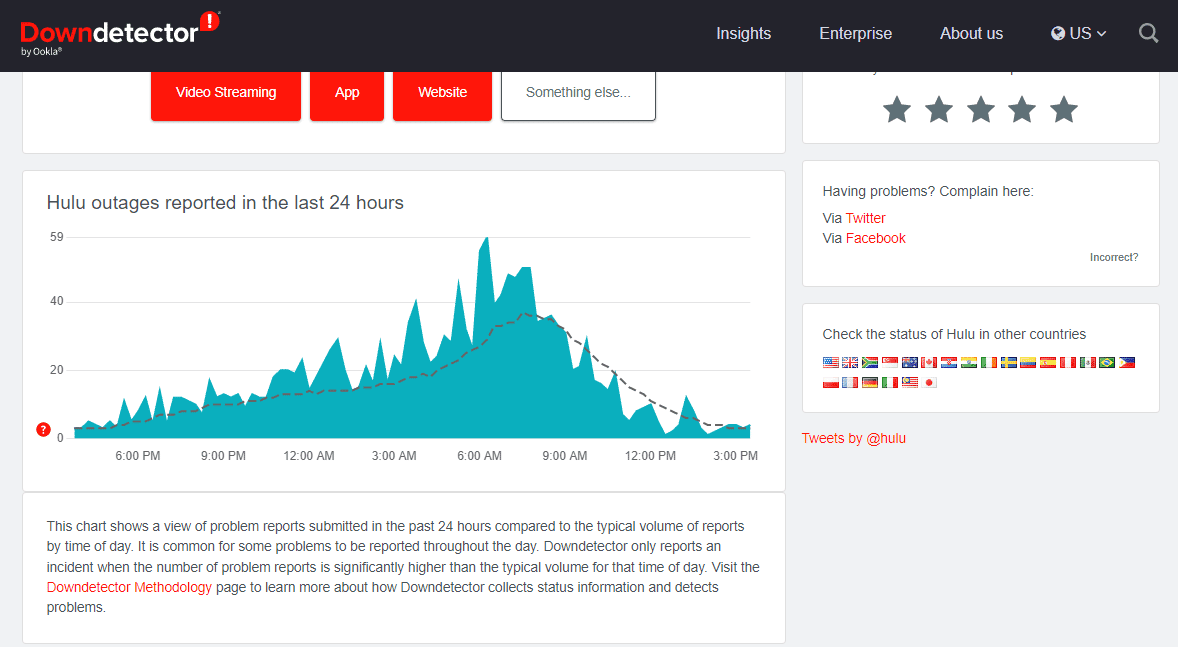
1층 맬웨어 검사 실행
맬웨어 검사를 실행하면 맬웨어가 Hulu와 같은 스트리밍 서비스에서 비디오 및 오디오 전송을 방해할 수 있기 때문에 오디오와 관련된 Hulu 블랙 스크린 문제를 해결하는 데 도움이 됩니다. 맬웨어로 인해 비디오가 정지되거나 끊기거나 전혀 로드되지 않을 수 있습니다. 맬웨어가 감지되면 제거하여 비디오를 다시 올바르게 재생할 수 있습니다. 또한 맬웨어는 비디오의 로딩 속도를 늦추어 비디오가 전혀 재생되지 않는 것처럼 보이게 할 수 있습니다.
컴퓨터를 검사하려면 내 컴퓨터에서 바이러스 검사를 어떻게 실행합니까? 가이드에 설명된 단계를 따르십시오.
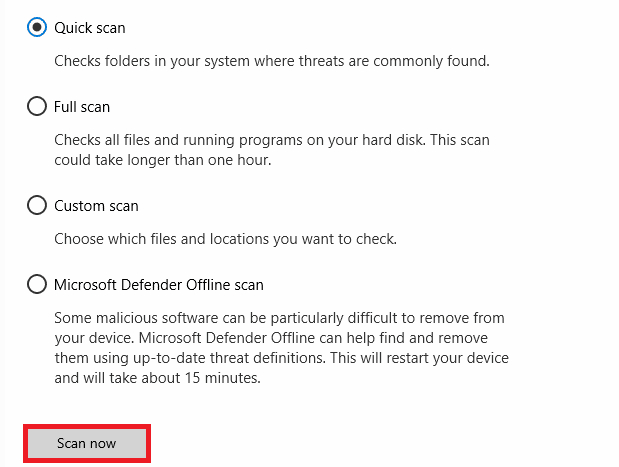
또한 컴퓨터에서 맬웨어를 제거하려면 Windows 10에서 PC에서 맬웨어를 제거하는 방법 가이드를 확인하세요.
1G. Hulu에 다시 로그인
Hulu에 다시 로그인하면 연결을 새로 고치고 기존 연결 문제를 해결하기 때문에 오디오와 함께 Hulu 블랙 스크린 문제를 해결하는 데 도움이 됩니다. 저장되어 문제를 일으키는 모든 데이터를 플러시할 수 있으며 다시 연결하면 연결을 다시 설정할 수 있습니다. 이렇게 하면 버퍼링 및 스트리밍 문제를 줄이는 동시에 오디오가 제대로 연결되었는지 확인할 수 있습니다.
1. Hulu 창의 오른쪽 상단 모서리에 있는 이름을 클릭합니다.
2. 로그아웃 옵션을 클릭합니다.
3. Hulu 홈페이지를 엽니다.
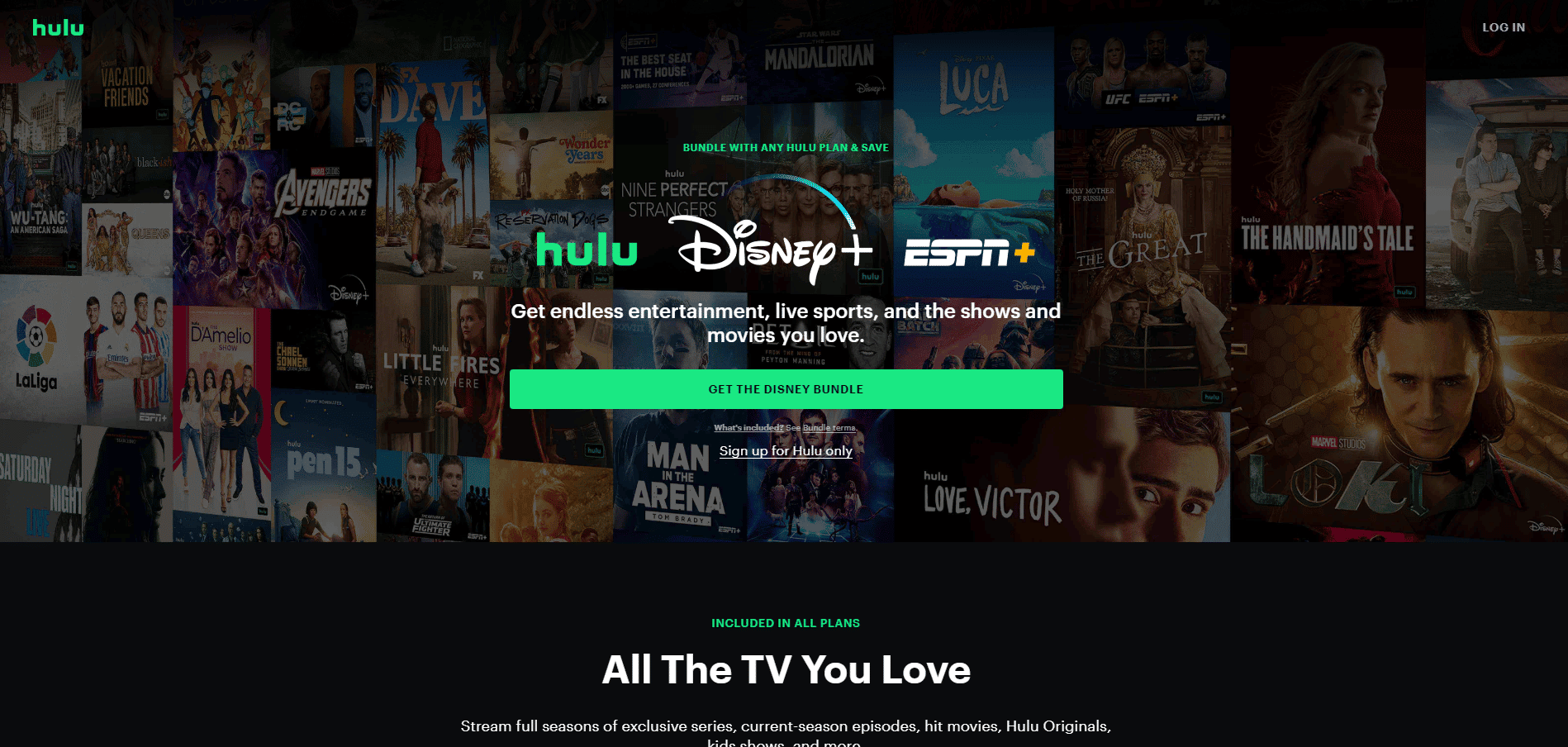
4. 창의 오른쪽 상단 모서리에 있는 LOG IN 버튼을 클릭합니다.
5. 올바른 로그인 자격 증명을 입력하고 로그인을 클릭합니다.
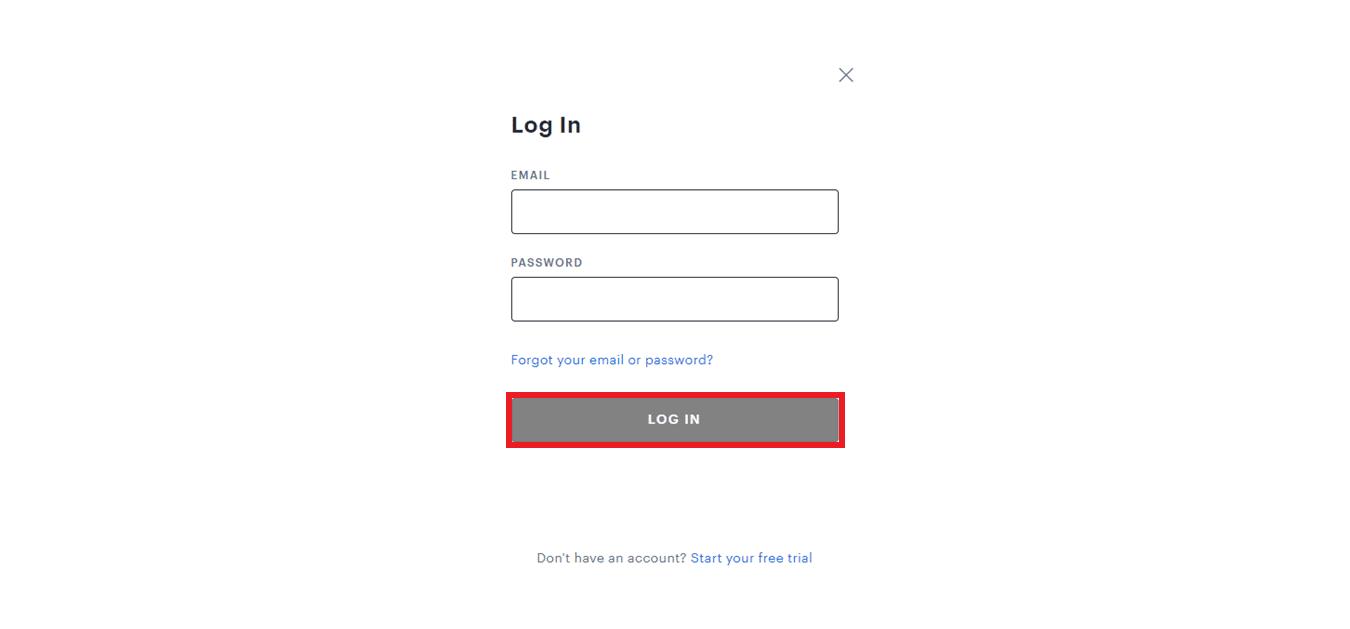

6. 프로필을 선택하고 Hulu에서 스트리밍을 시작합니다.
방법 2: 올바른 인터넷 속도 사용
스트리밍 비디오에는 강력하고 안정적인 연결이 필요하기 때문에 인터넷 연결을 확인하면 오디오와 함께 Hulu 블랙 스크린 문제를 해결하는 데 도움이 됩니다. 정전이나 느린 속도와 같은 연결 문제가 있는 경우 비디오가 버퍼링되어 검은 화면이 나타날 수 있습니다. 또한 연결이 약하면 오디오는 재생되지만 비디오가 전송되지 않아 검은색 화면이 나타날 수도 있습니다.
다음과 같은 Hulu 권장 사항을 따라야 합니다.
- Hulu Streaming Library의 경우 인터넷 속도가 3.0Mbps여야 합니다.
- 앱의 라이브 스트림에는 8.0Mbps가 필요합니다.
- 4K 콘텐츠를 보려면 16.0Mbps가 필요합니다.
주어진 속도 권장 사항이 충족되면 Hulu를 실행하고 노트북의 Hulu 검은 화면 문제가 해결되었는지 확인할 수 있습니다.
또한 읽기: Hulu 오류 코드 2 975 수정
방법 3: Hulu 앱 업데이트
스트리밍 비디오에는 강력하고 안정적인 연결이 필요하기 때문에 인터넷 연결을 확인하면 Hulu 검은 화면을 오디오로 수정하는 데 도움이 됩니다. 정전이나 느린 속도와 같은 연결 문제가 있는 경우 비디오가 버퍼링되어 검은 화면이 나타날 수 있습니다. 또한 연결이 약하면 오디오는 재생되지만 비디오가 전송되지 않아 검은색 화면이 나타날 수도 있습니다.
1. 표시된 대로 Microsoft Store를 입력하고 검색 결과에서 실행합니다.
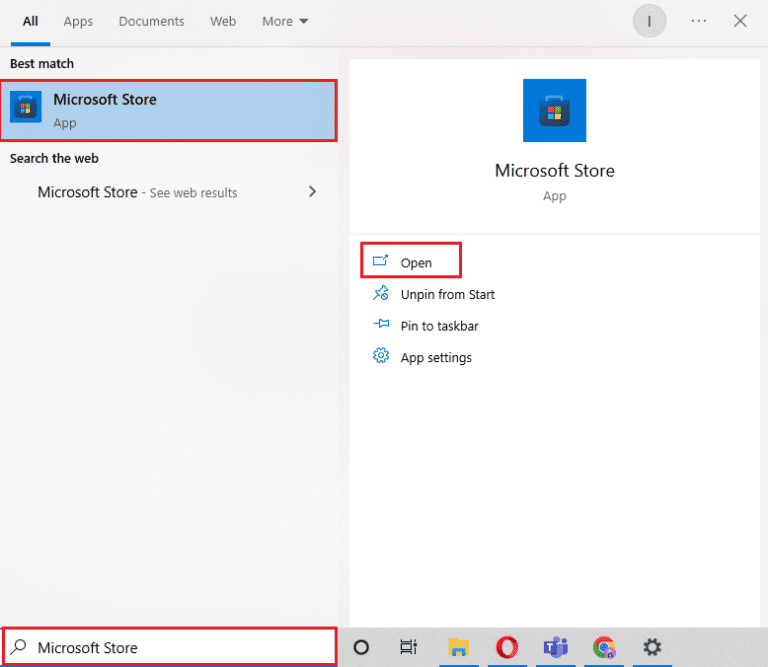
2. 점 3개 아이콘을 클릭하여 메뉴를 엽니다. 이제 강조 표시된 대로 다운로드 및 업데이트를 클릭합니다 .
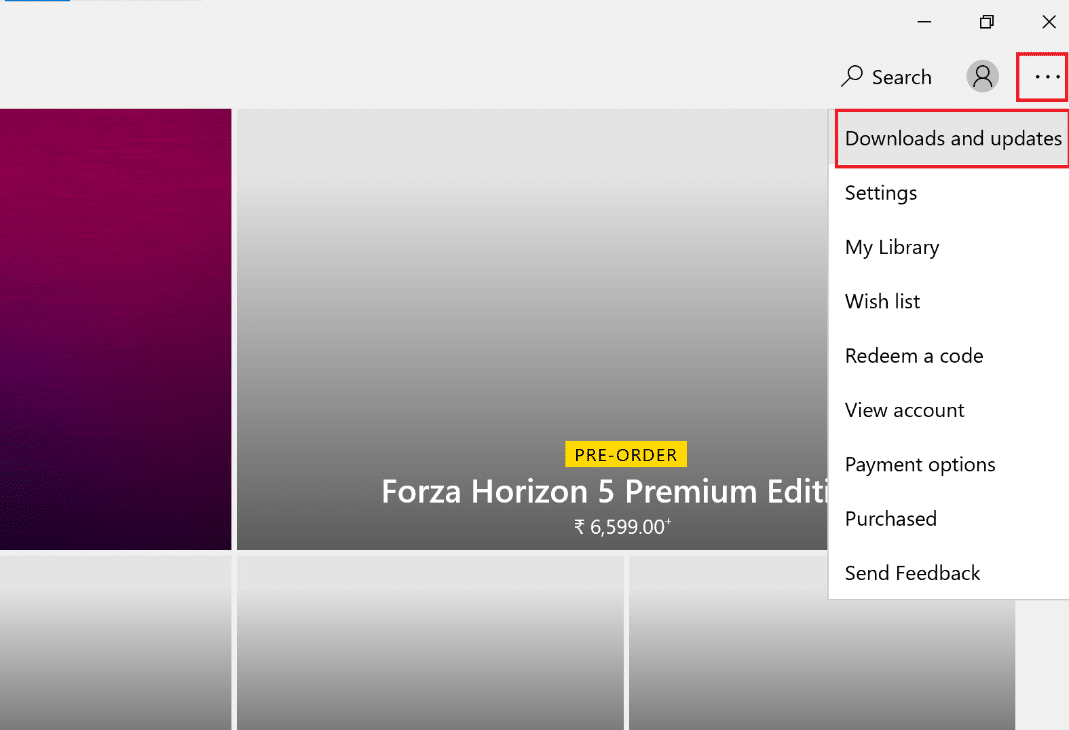
3. 그런 다음 업데이트 받기 버튼을 클릭한 다음 Hulu 다운로드 아이콘 을 클릭합니다.
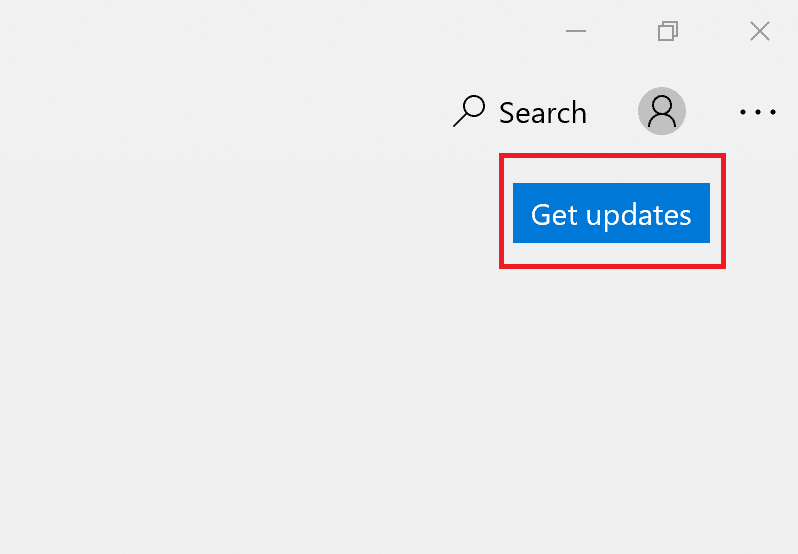
방법 4: VPN 비활성화
VPN 및 프록시를 비활성화하면 연결을 개선하고 사용자가 올바른 지역에서 콘텐츠를 보고 있는지 확인하여 화면 공유 시 Hulu 블랙 스크린을 수정하는 데 도움이 될 수 있습니다. VPN 및 프록시는 사용자의 IP 주소를 숨기고 Hulu가 사용자의 위치를 감지하기 어렵게 만들어 블랙 스크린 문제를 일으킬 수 있습니다. VPN 및 프록시를 비활성화하면 Hulu에서 사용자의 실제 위치를 감지하고 액세스하려는 콘텐츠를 볼 수 있습니다. 이것은 또한 버퍼링 및 기타 연결 문제를 줄이는 데 도움이 됩니다.
PC에 VPN 서비스를 설치했거나 프록시 서버를 사용하는 경우 Windows 10에서 VPN 및 프록시를 비활성화하는 방법을 읽고 문서의 지침에 따라 단계를 구현하여 Hulu airplay 블랙 스크린 문제를 해결하세요.
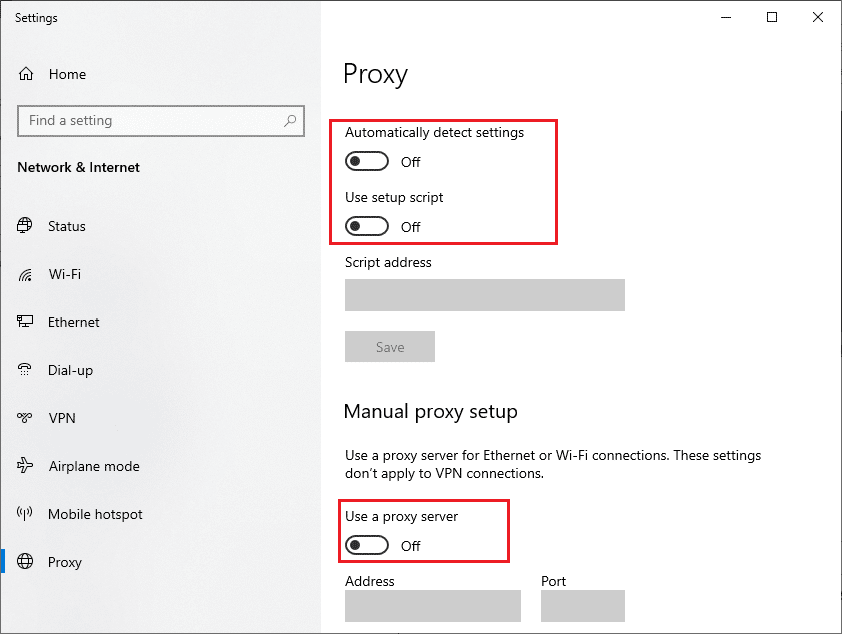
또한 읽기: Hulu 누락 에피소드 문제 수정
방법 5: Windows 업데이트
Windows 업데이트는 시스템을 원활하게 실행하는 데 도움이 되는 보안 수정 및 버그 수정을 제공하므로 노트북의 Hulu 검은 화면 문제를 해결하는 데 도움이 됩니다. 오래된 버전의 Windows는 Hulu 앱과 충돌을 일으켜 Hulu airplay 블랙 스크린 문제로 이어질 수 있습니다. Windows를 정기적으로 업데이트하면 Hulu 앱이 시스템과 호환되고 잠재적인 충돌이 업데이트에서 해결되는지 확인할 수 있습니다. 이렇게 하면 오디오가 있는 검은색 화면과 같은 문제가 발생하지 않도록 방지할 수 있습니다.
가이드에 따라 Windows 10 최신 업데이트를 다운로드하고 설치하거나 Windows 11 업데이트를 다운로드하고 설치하는 방법을 알아보세요. 이렇게 하면 화면 공유 문제가 발생할 때 Hulu 검은 화면이 수정될 수 있습니다.
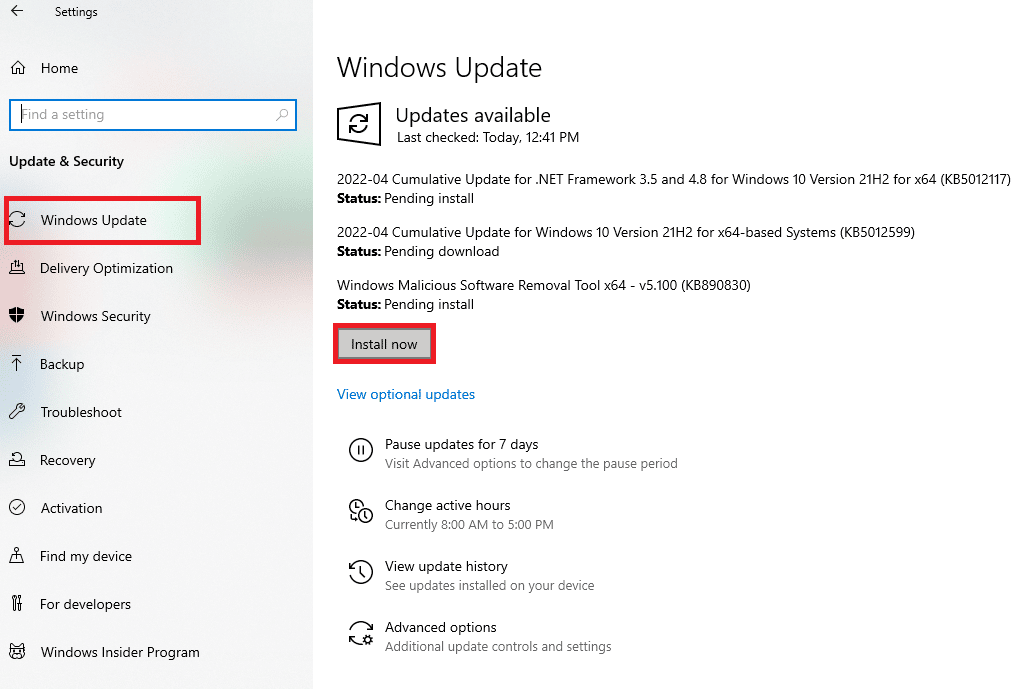
방법 6: Hulu 앱 재설치
Hulu 재설치는 Hulu 검은 화면 오디오 문제를 해결하는 좋은 방법입니다. 프로그램 소프트웨어에서 발생한 모든 오류를 제거하고 문제를 일으킬 수 있는 설정을 재설정하며 앱이 최신 버전에서 실행되도록 하는 데 도움이 될 수 있습니다. 새 버전에는 문제를 해결하는 데 도움이 될 수 있는 버그 수정 및 기타 개선 사항이 포함될 수 있으므로 앱이 한동안 업데이트되지 않은 경우 특히 중요합니다.
1. Windows 키를 누르고 앱 및 기능을 입력한 다음 열기를 클릭합니다.
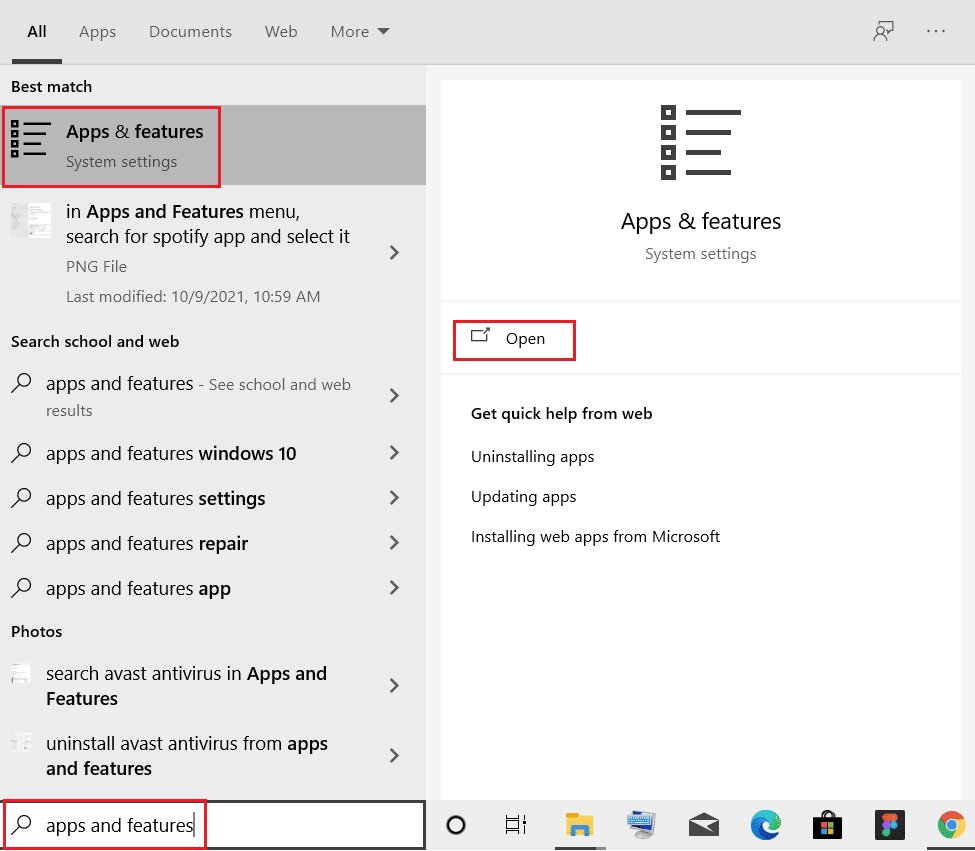
2. 이 목록 검색 필드에서 Hulu를 검색합니다.
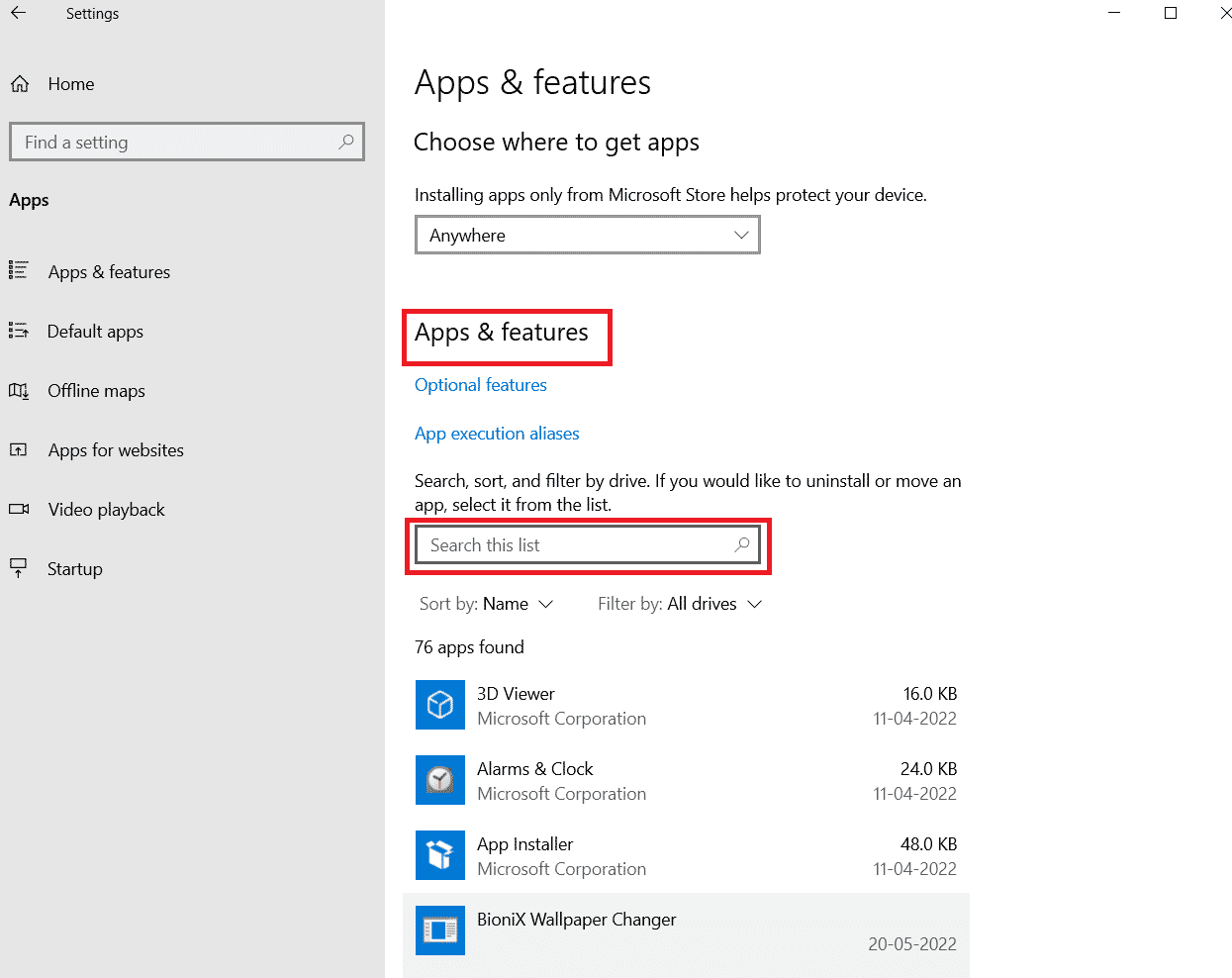
3. 그런 다음 Hulu를 선택하고 강조 표시된 제거 버튼을 클릭합니다.
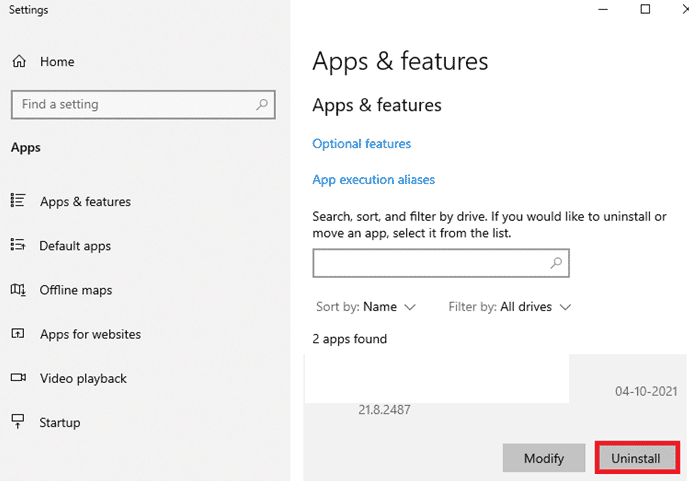
4. 다시 제거를 클릭하여 확인합니다.
5. 앱을 제거한 후 PC를 다시 시작합니다 .
6. Hulu Microsoft Store 페이지를 방문하십시오.
7. Get in Store 앱을 클릭하여 Microsoft Store에서 열고 설치 옵션을 클릭합니다.
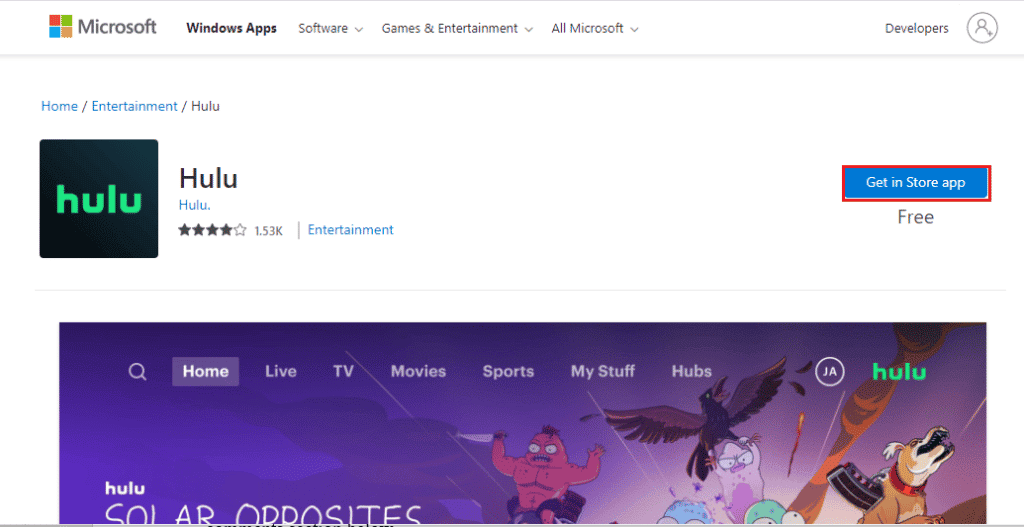
또한 읽기: 삼성 TV에서 Hulu가 작동하지 않는 문제 수정
방법 7: Hulu 지원팀에 문의
어떤 방법도 효과가 없으면 Hulu 팀에 지원을 요청할 수 있습니다. 이를 통해 고객 서비스 팀은 문제를 더 잘 이해할 수 있습니다. 기기 제조사 및 모델과 같은 세부 정보를 제공함으로써 고객 서비스 팀은 문제가 소프트웨어 결함으로 인한 것인지 하드웨어 문제로 인한 것인지 확인할 수 있습니다. 또한 고객 서비스에서는 문제를 해결하는 데 도움이 되는 유용한 문제 해결 팁과 조언을 제공할 수 있습니다. Hulu에 문제를 보고함으로써 고객은 오디오 문제로 Hulu 블랙 스크린을 수정하는 데 도움을 받을 수 있습니다.
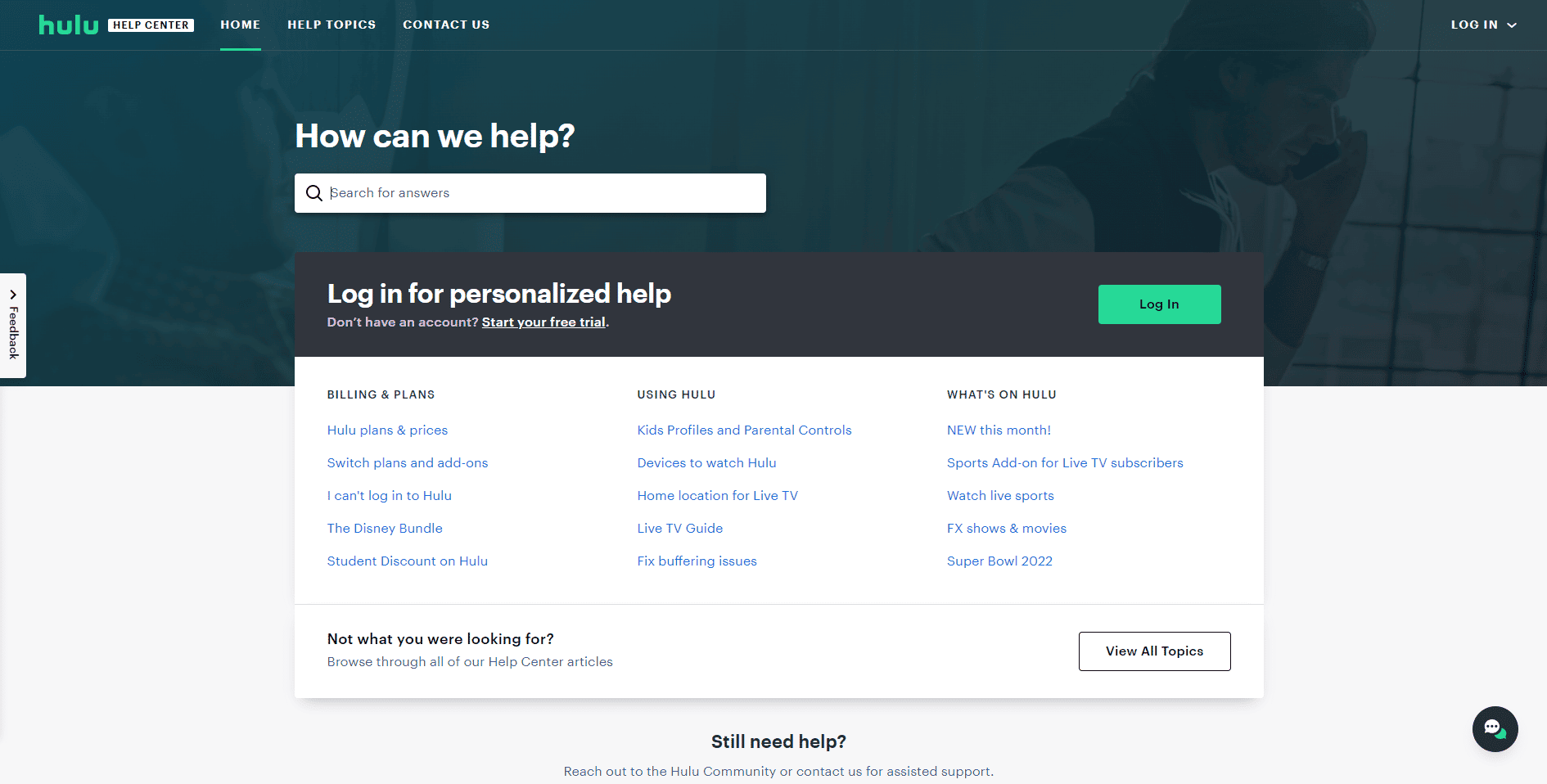
추천:
- 필름이 부착된 창문을 청소하는 방법
- TikTok 댓글에서 단어를 필터링하는 방법
- Hulu Chromecast가 작동하지 않는 문제를 해결하는 7가지 빠른 방법
- Hulu Fast Forward Glitch를 수정하는 8가지 방법
오디오 문제가 있는 Hulu 블랙 스크린 에 대한 가이드가 이 반복되는 문제에 대한 모든 질문에 도움이 되고 위에 제공된 방법으로 해결할 수 있기를 바랍니다. 다른 문제, 질문 또는 제안 사항이 있는 경우 아래 의견 섹션에 남겨주세요.
